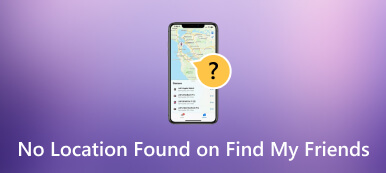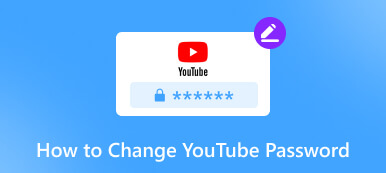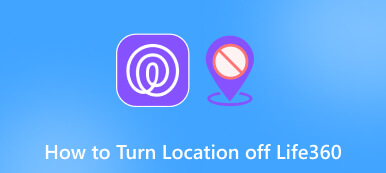IP Location Finder anmeldelse: funksjoner, fordeler, ulemper
En IP-adresseplassering er den fysiske eller geografiske plasseringen knyttet til en spesifikk IP-adresse (Internet Protocol). Den brukes til å identifisere og kommunisere med enheter på nettverket. Det inkluderer land, region/stat, by, breddegrad og lengdegrad.
Den detaljerte posisjonsinformasjonen for IP-adressen er imidlertid ikke synlig for alle. Hvis du vil sjekke en IP-plassering, trenger du et verktøy. Det er det vi skal dekke i denne artikkelen: 5 IP-lokaliseringssøkere i en fullstendig anmeldelse. Fortsett å lese og bli kjent med detaljene.
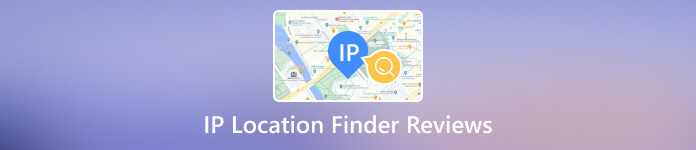
- Del 1. Beste 5 IP-posisjonsfinnere
- Del 2. Hvordan finne posisjonen til en IP-adresse
- Del 3. Hvordan skjule og forfalske posisjonen din
- Del 4. Vanlige spørsmål om IP Location Finder
Del 1. Beste 5 IP-posisjonsfinnere
https://www.iplocation.net/
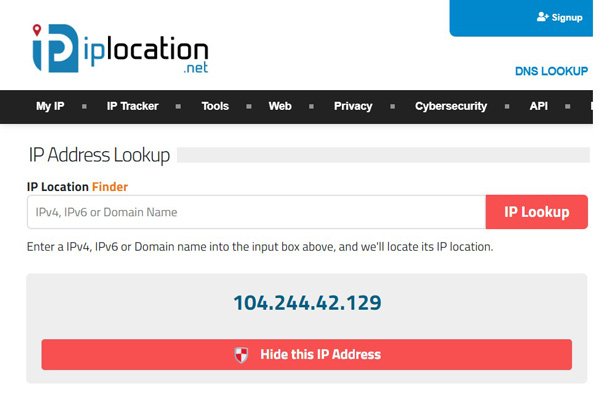
https://www.iplocation.net/ er en gratis online IP-posisjonskontroll. Den støtter IPV4, IPv6 og domeneadresseoppslag. Dette verktøyet er enkelt å bruke, og det du trenger å gjøre er å skrive inn en URL, og det vil vise IP-adressedetaljene, inkludert land, region, by, breddegrad og lengdegrad. Dessuten viser den også flere resultater fra ipifo.io, DB-IP, IPrefistry.co, IPGeolocation.io og flere nettsteder. Det lar deg sammenligne riktigheten.
Hva vi liker: Den støtter bulk IP-plasseringskontroller på opptil 10.
Hva vi misliker: Det er ulike anbefalte verktøy i grensesnittet.
https://tools.keycdn.com/geo
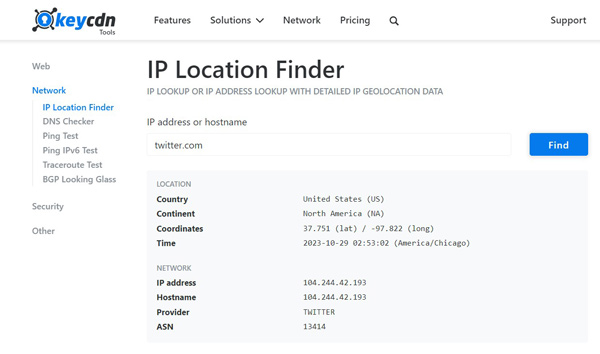
https://tools.keycdn.com/geo er et annet nettsted for å feilsøke problemer med nettverk, nettsted og CDN. Etter å ha angitt en IP-adresse eller vertsnavn, vil plasseringen av landet, koordinatene, ISP og leverandør vises. For å vise hele informasjonen må du registrere deg og abonnere. Sammenlignet med det første verktøyet gir dette verktøyet mindre informasjon.
Hva vi liker: Det klare grensesnittet er enkelt å bruke.
Hva vi misliker: Begrenset stedsinformasjon sjekker i den gratis prøveversjonen.
https://iplocation.io/
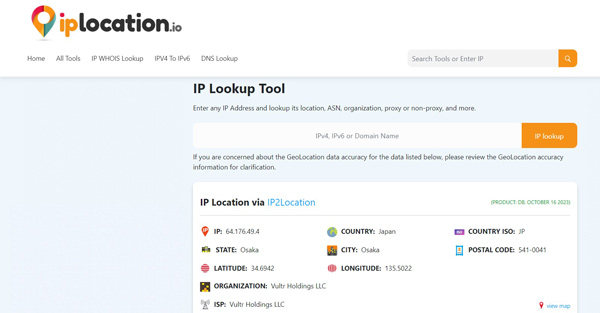
https://iplocation.io/ er et annet gratis verktøy for å sjekke geolokaliseringen til enhver IP-adresse. Den støtter alle IPv4-adresser og peker på posisjonen på kartet for å hjelpe deg med å få GPS-en enkelt. I likhet med det første verktøyet, viser denne nettsiden også mer detaljert informasjon som land, by, ISP, postnummer, etc. Den tilbyr også flere databiblioteker for å kontrollere IP-plasseringen riktig.
Hva vi liker: Det er gratis å bruke.
Hva vi misliker: Massekontroll av IP-adresser støttes ikke.
https://whatismyipaddress.com/ip-lookup
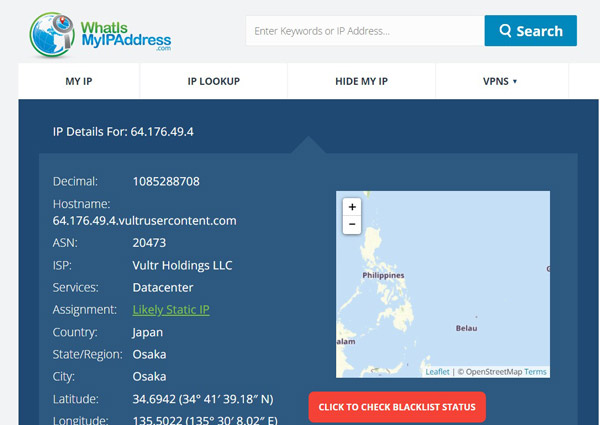
https://whatismyipaddress.com/ip-lookup er oppslagsverktøyet for IP-plassering på nettet, som støtter IPv4 og IPv6. Du må skrive inn IP-adressen i dette gratisverktøyet og klikke på FÅ IP-DETALJER knapp. Deretter finner du IP-detaljene dine, inkludert ASN, ISP, land, by, breddegrad og lengdegrad. Det eneste problemet er at dette nettverktøyet bare støtter plasseringskontrollere ved å legge inn en IP-adresse. Så for å vite en domeneplassering, må du sjekke IP-adressen din først.
Hva vi liker: Rask å finne IP-adresseplassering.
Hva vi misliker: Støtter kun IP-adresse.
https://nordvpn.com/ip-lookup/
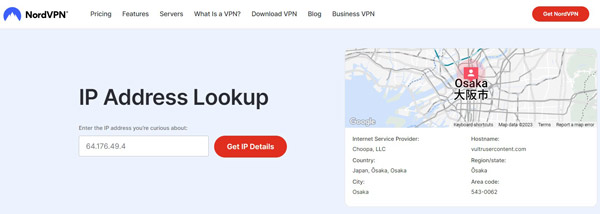
https://nordvpn.com/ip-lookup/ er et annet gratis IP-adresseoppslagsverktøy. Den lar deg finne ut byen, staten, postnummeret, Internett-leverandøren og tidssonen til enhver IP. Dette verktøyet har et tydelig grensesnitt uten annonser eller anbefalinger på nettet. Du trenger bare å skrive inn IP-adressen, og den detaljerte plasseringsinformasjonen til denne IP-adressen vises umiddelbart.
Hva vi liker: Den har et tydelig grensesnitt.
Hva vi misliker: Den viser ikke koordinatene.
Ovennevnte er de fem gratis verktøyene som hjelper deg med å finne din IP-adresse. For å sjekke IP-posisjonen din i detalj, bare gå til neste del.
Del 2. Hvordan finne posisjonen til en IP-adresse
For å finne plasseringen til en IP-adresse, følg bare trinnene nedenfor.
Her vil vi ta https://www.iplocation.net/ som eksempel for å vise fremgangsmåten.
Trinn 1Gå til https://www.iplocation.net/ på nettleseren din. Steg 2Skriv inn en IP-adresse eller et domene i søkefeltet, og klikk IP-oppslag. Trinn 3Deretter vil IP-adresseplasseringen i detaljer vises.For å finne IP-adresseplasseringen i bulk, klikk bare på Bulk IP-oppslag knapp.
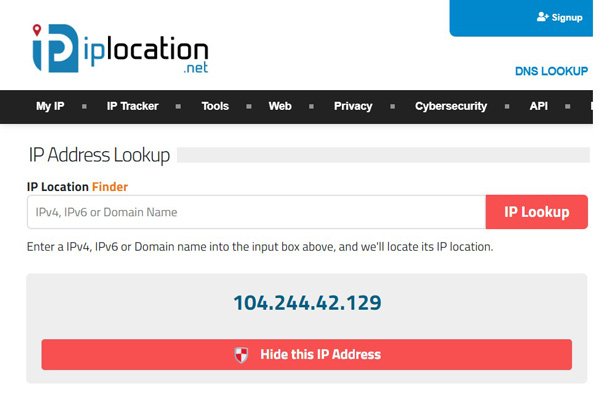
Trinnene ovenfor er veldig enkle å gjøre med et verktøy. For noen stedsverktøy som kun støtter IP-adresseinndata for sjekk, må du imidlertid sjekke IP-adressen din med et verktøy først.
Del 3. Hvordan skjule og forfalske posisjonen din
For å finne plasseringen til en IP-adresse kan du målrette kundene dine og levere det spesifikke innholdet riktig, som språk, annonser, kampanjer, og forbedre sikkerheten din for å unngå svindel og mer. Men noen ganger vil du kanskje skjule posisjonen din for å beskytte personvernet ditt og få tilgang til det begrensede innholdet.
imyPass iPhone posisjonsveksler er IP-adresseplasseringsveksleren og skjuleren. Den forfalsker GPS-en din ved å endre iPhone-posisjonen din og oppretter en ny plassering som du vil utgi deg for å være. Dessuten tilbys 3 moduser for å hjelpe deg med å planlegge rutene dine for bevegelse. Kompatibel med iOS 17, du kan stole på denne posisjonsspooferen for å skjule GPS-posisjonen din på nesten alle iPhone- og iPod-modeller.
For å skjule og endre iPhone-posisjonen din, følg bare trinnene nedenfor.
Trinn 1Last ned denne plasseringsveksleren gratis på datamaskinen din. Bruk USB-kabelen for å få iPhone til å koble til datamaskinen. Steg 2Fra hovedgrensesnittet klikker du på Endre plassering alternativ.
Deretter vil et kart vise din nåværende posisjon. Dra og slipp kartpunktet til et hvilket som helst sted du vil være. Klikk på Bekreft Endre for å begynne å skjule og endre posisjonen din.
Du kan også bruke søkefeltet til å finne et sted å forfalske din iPhone GPS.

Der er det gjort. Du har gjemt den virkelige posisjonen din på iPhone.
Del 4. Vanlige spørsmål om IP Location Finder
Hva er den beste IP-lokaliseringssøkeren?
Du kan sjekke fordelene og ulempene ved de 5 verktøyene, og bestemme det beste basert på dine behov.
Er IP-adressen avhengig av plassering?
Sikkert! En IP-adresse (Internet Protocol) kan gi innsikt i det generelle geografiske området til en enhet eller et nettverk. Dette skyldes tildeling av IP-adresser i klynger til bestemte regioner, land eller internettleverandører (ISP). Når du kobler til Internett, mottar enheten en IP-adresse fra Internett-leverandørens adressesamling. Denne adressen er knyttet til den fysiske plasseringen av ISPens infrastruktur.
Hvordan finner jeg IP-adressen til en enhet?
trykk Win + R tasten på tastaturet for å åpne Løpe dialogboksen på Windows-datamaskinen. Type cmd i dialogboksen, og trykk Tast inn å lansere Ledeteksten. Hvor innspill ipconfig og trykk Tast inn. Bare sjekk IP-adressen ved siden av IPv4-adresse. Det er enhetens IP-adresse.
Konklusjon
Et verktøy for lokalisering av IP-adresser kan oppdage og forhindre usikker aktivitet og gi lokalisert innhold for markedet og kampanjen. Denne artikkelen viser topp 5 Finner for IP-adresseplassering verktøy og hjelper deg å lete opp og finne IP-adressen enkelt. Husk også at IP-geolokaliseringen ikke alltid er presis. Den kan gi deg den omtrentlige plasseringen av IP-en, men den kan kanskje ikke finne den nøyaktige adressen. Sikkert, hvis du vil skjule IP-adresseposisjonen din, vil imyPass iPhone Location Changer være en stor hjelp til å forfalske og forfalske enhetens plassering. Gratis nedlasting for å prøve, og beskytte enheten din fra nå.